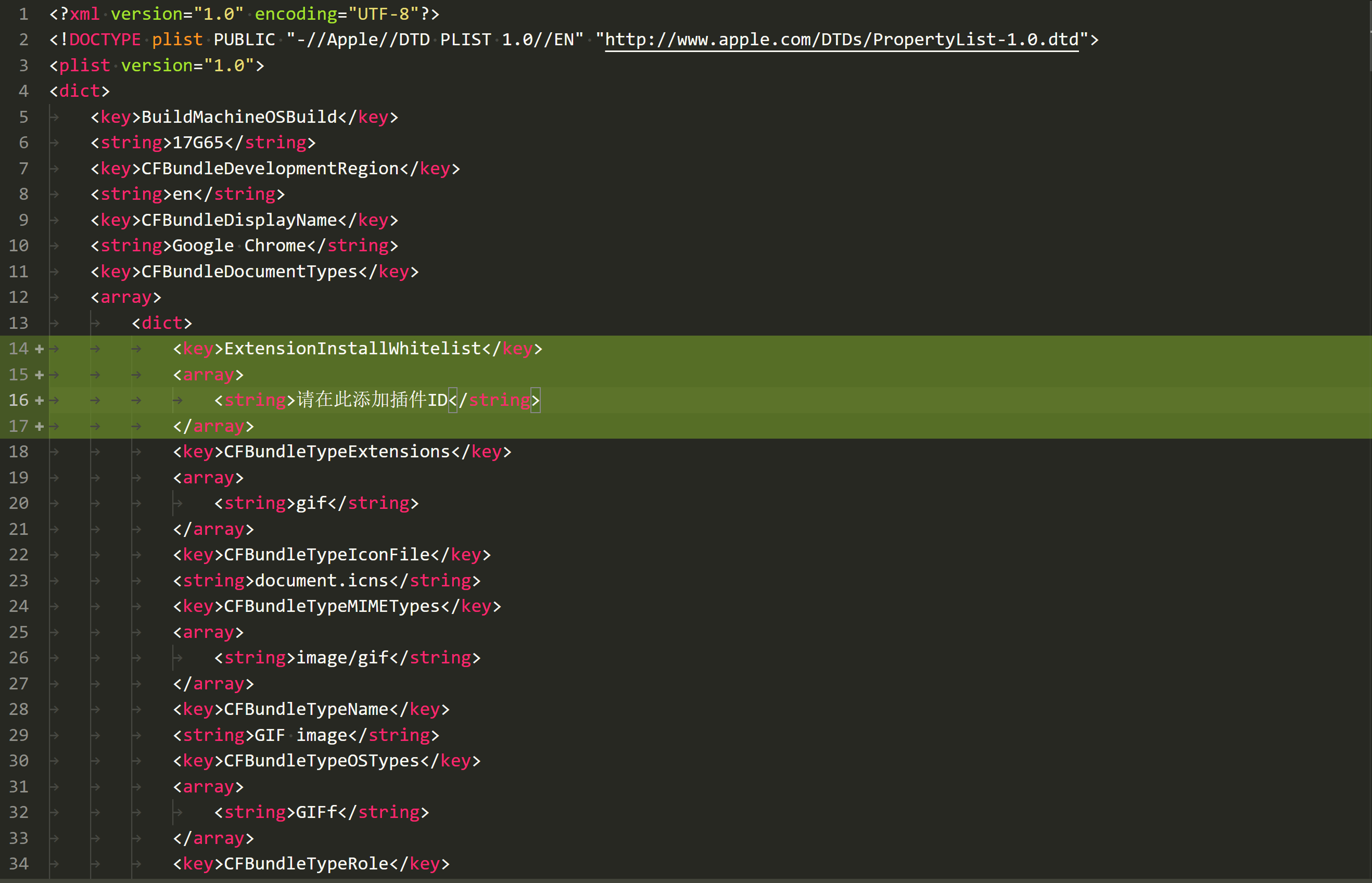转自:https://www.jianshu.com/p/6086ec29c173
今天这篇推送可能是很多人都需要的,因为它能帮助你无阻碍的访问Google、Google scholar、Gmail。这就是今天要介绍的谷歌访问助手,它免费,安装简单,访问速度也是杠杠的。
下载和安装(针对Chrome浏览器)
谷歌访问助手是由haotian-wang分享在GitHub上的,进入链接https://github.com/haotian-wang/google-access-helper,即可进入谷歌访问助手的下载页面,如下图所示。
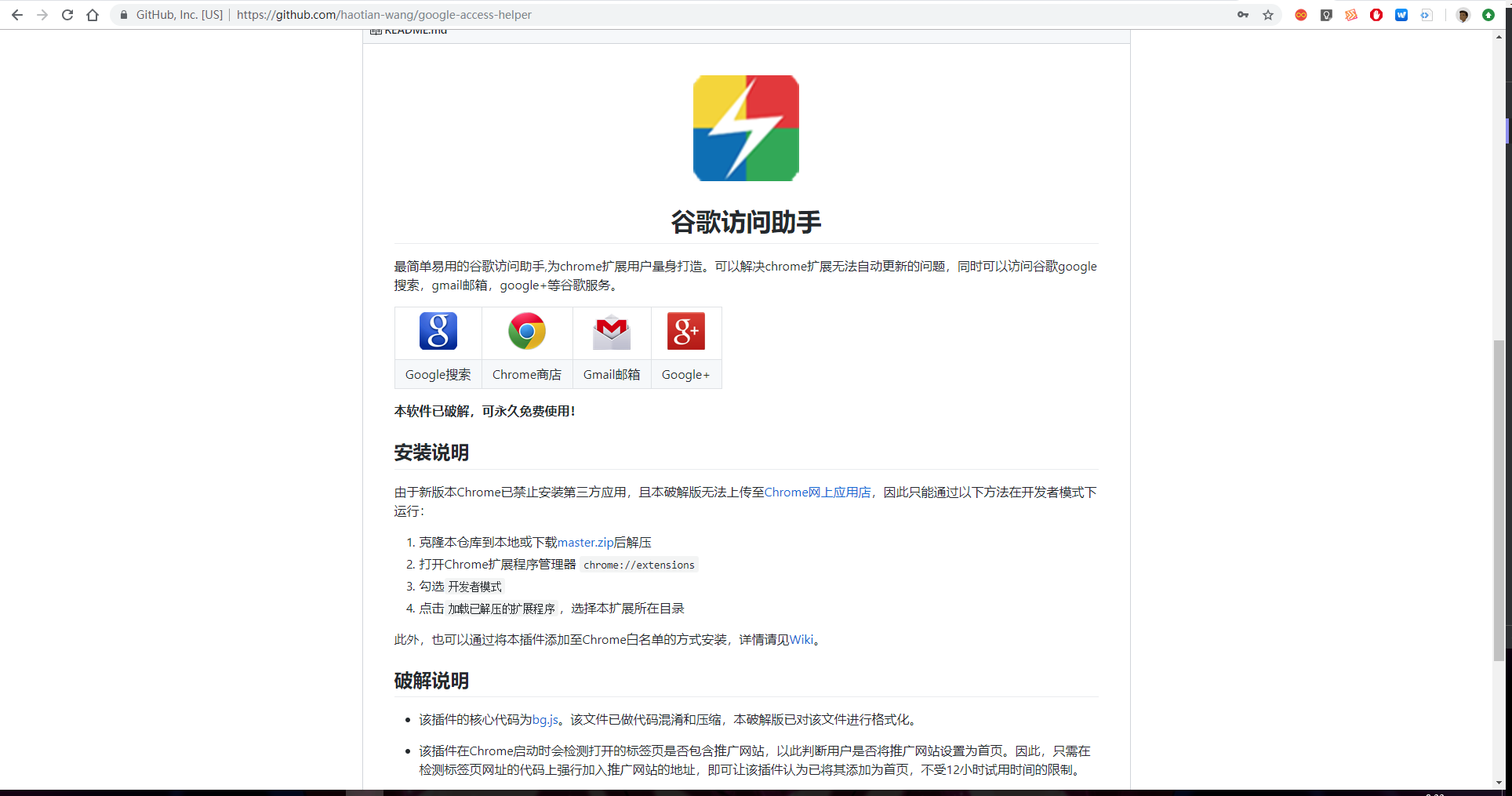
在该网页上,是以在Chrome上安装谷歌访问助手为例进行讲解的,而且该谷歌访问助手是破解版的,其实就算不破解也不麻烦,只需将浏览器的主页设置成指定的推广链接即可无限期免费试用谷歌访问助手。
下载和安装方法:
-
克隆或下载仓库到本地,不会弄的可以按照下图所示操作。
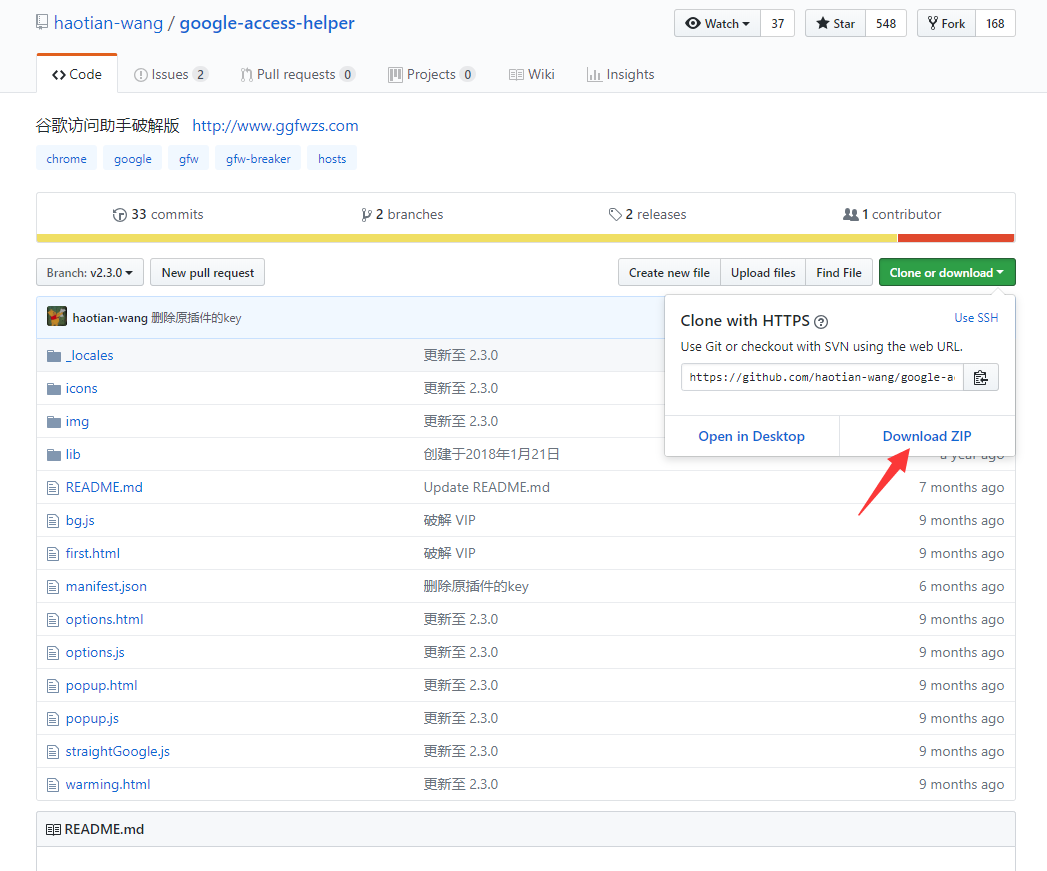
- 打开Chrome浏览器的扩展程序管理器,不知道怎么打开的可直接在浏览器访问
chrome://extensions,然后勾选开发者模式。如下图所示。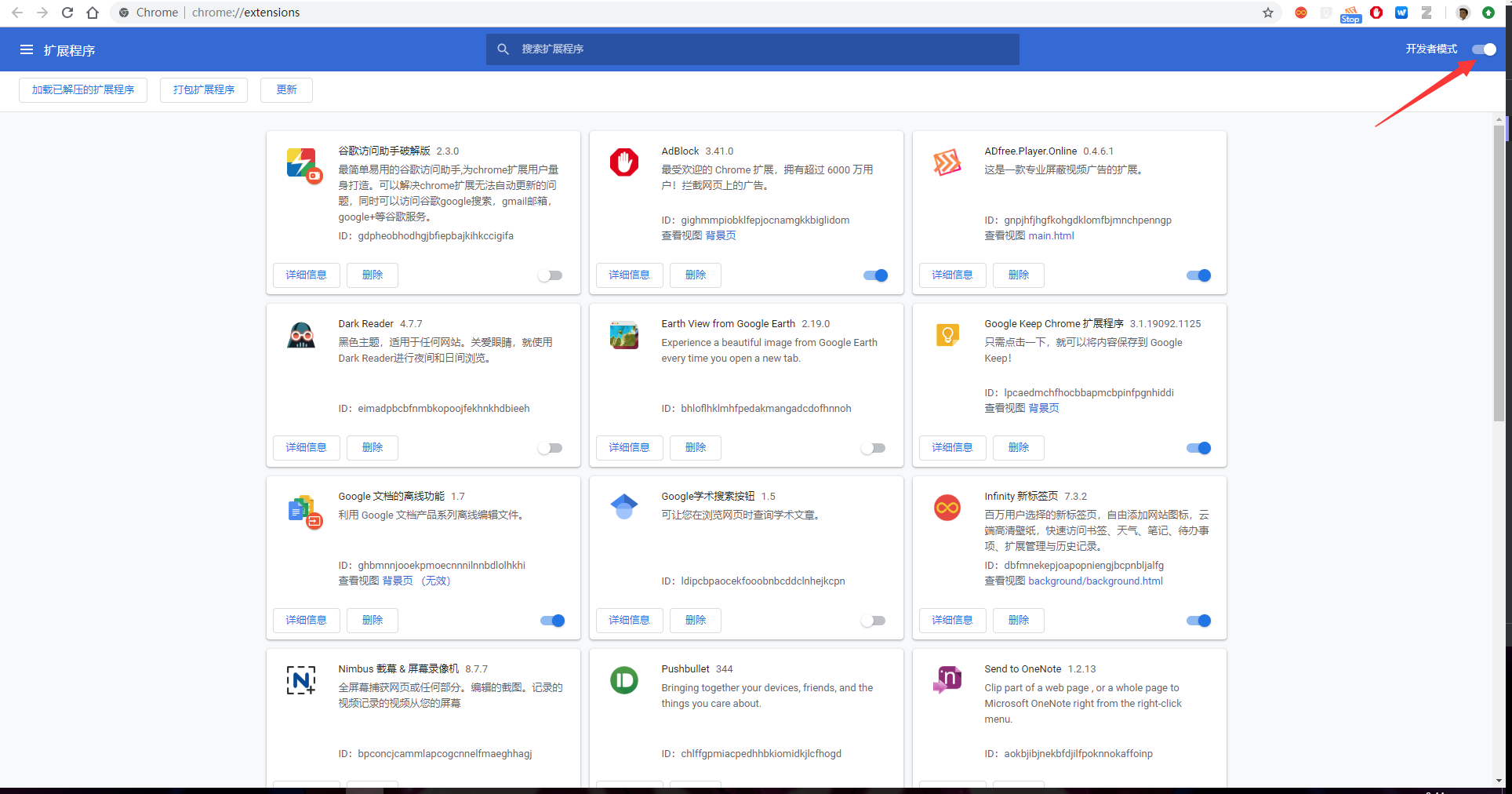
- 在左上角点击
加载已解压的扩展程序,选在在第一步下载的谷歌访问助手文件夹,如下图所示。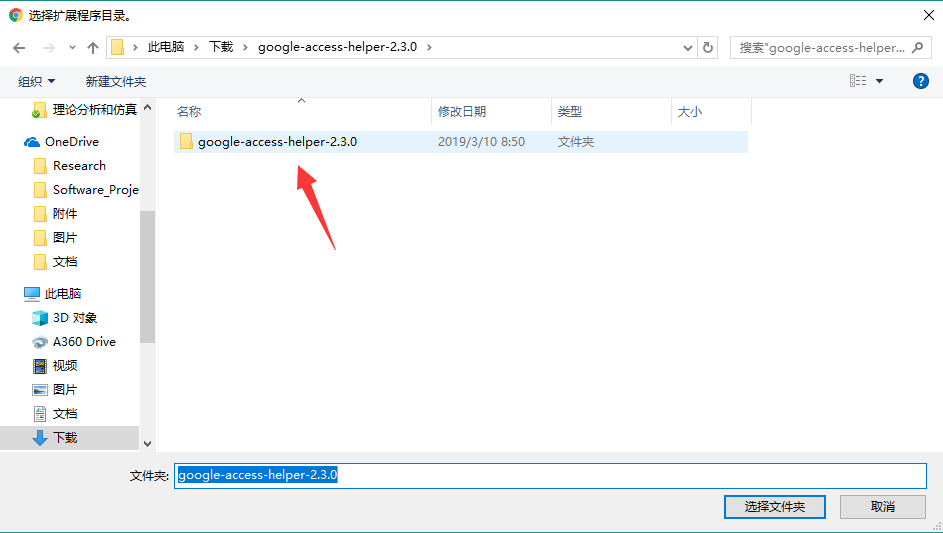
- 到此谷歌访问助手就安装成功,恭喜你可以访问Google、Google scholar、Gmail了,不需要其他任何破解步骤。
其他浏览器
当然,如果想在其他非chrome浏览器安装谷歌访问助手,怎么办呢?别担心,开发者为我们考虑到这点。同样在上面的GitHub网页上,开发者提供了一个网站http://www.ggfwzs.com,该网站介绍了如何为其他浏览器安装谷歌访问助手。打开该网站,如下图所示。
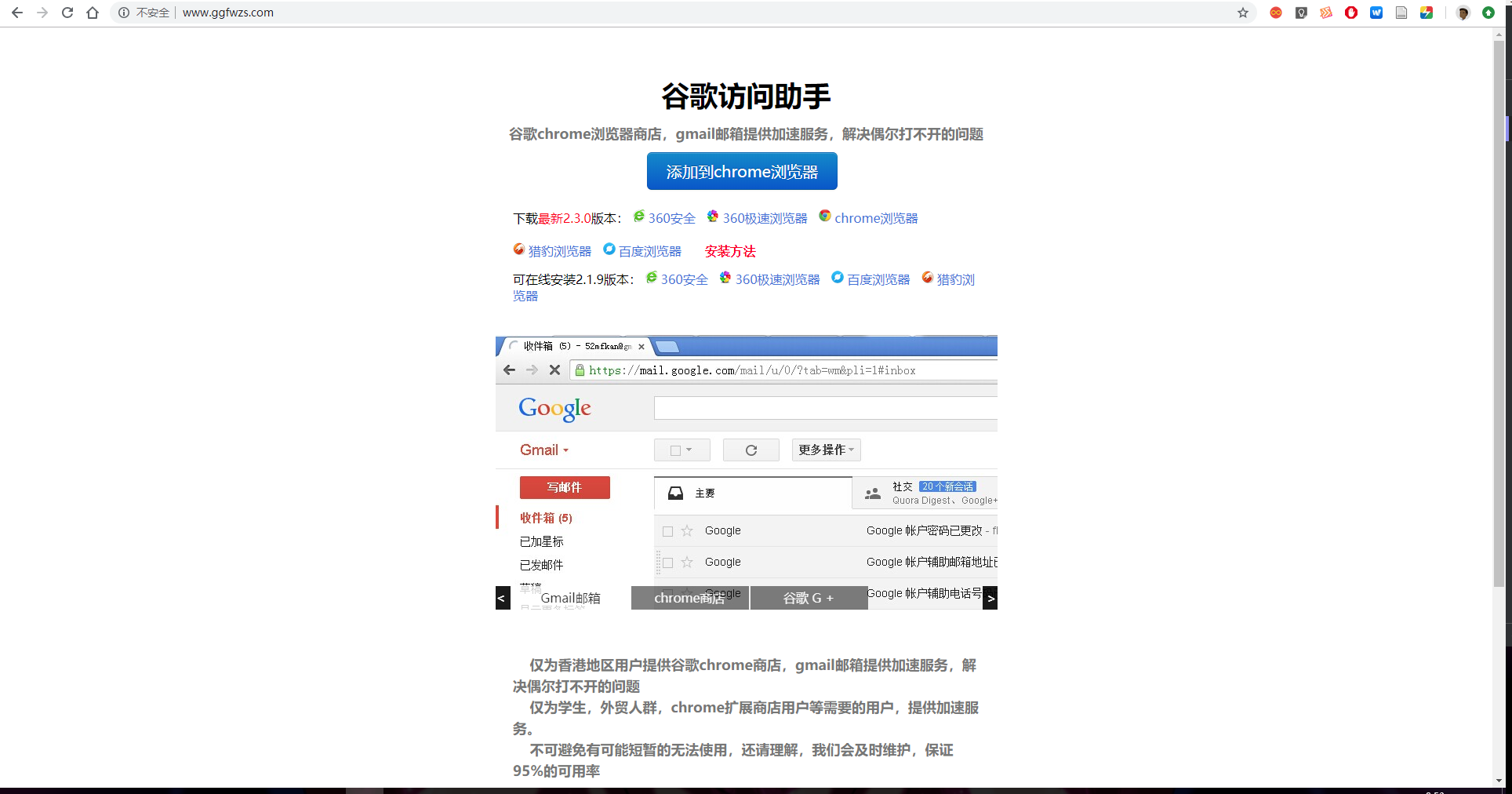
从上图可以看出,这里提供了对多种主流浏览器的支持,比如360安全浏览器、chrome浏览器、猎豹浏览器、百度浏览器,下载链接和安装方法都有介绍,有需要的照着操作即可。
不过记住,这里下载的谷歌访问助手是没有破解的,当然破解也很简单,只需将浏览器的主页设置成特定的推广链接即可(安装方法里有介绍)。所以,如果你是Chrome用户且想直接使用破解版,到前面介绍的GitHub网页下载即可。

添加白名单方法(亲测有效):
Windows (通过注册表添加)
- 打开注册表编辑器:
Win+R->regedit - 定位至
HKEY_LOCAL_MACHINE\SOFTWARE\Policies\Google\Chrome\ExtensionInstallWhitelist。若路径不存在,则右键新建一个项。 - 在
ExtensionInstallWhitelist下面新建一个字符串值,命名为1。若1已存在,则向后顺延至2,以此类推。字符串的值设置为插件的ID。 - 刷新Chrome页面,将会看到该插件已安装成功。
Mac OS X
-
打开
Finder->应用程序->Google Chrome,右键->显示包内容。 -
打开
Contents/Info.plist。在图中所示位置添加以下内容:
<key>ExtensionInstallWhitelist</key> <array> <string>请在此添加插件ID</string> </array> -
保存文件。刷新Chrome页面,将会看到该插件已安装成功。